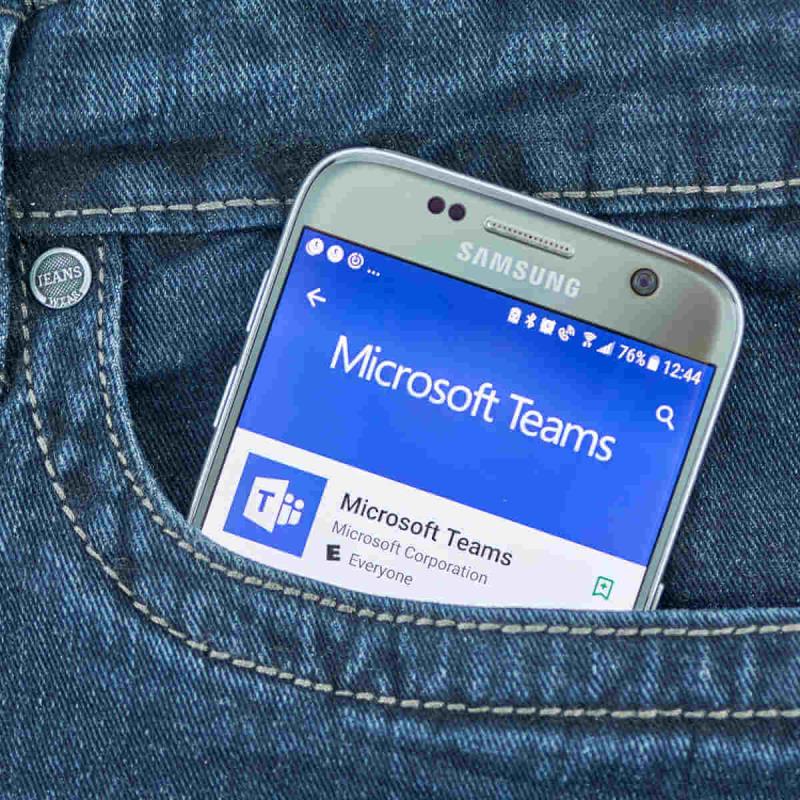- Së shpejti, Ekipet do të fillojnë të mbështesin takimet që shfaqen dhe thirrjet në disa dritare.
- Përditësimi do të jetë i disponueshëm në qershor 2020.
- Për të mësuar lajmet gjithëpërfshirëse rreth Microsoft-it, sigurohuni që të vizitoni Qendrën tonë të Lajmeve .
- Ne kemi një seksion të dedikuar për informacione dhe lajme në platformën Microsoft Teams . Mos harroni ta kontrolloni!
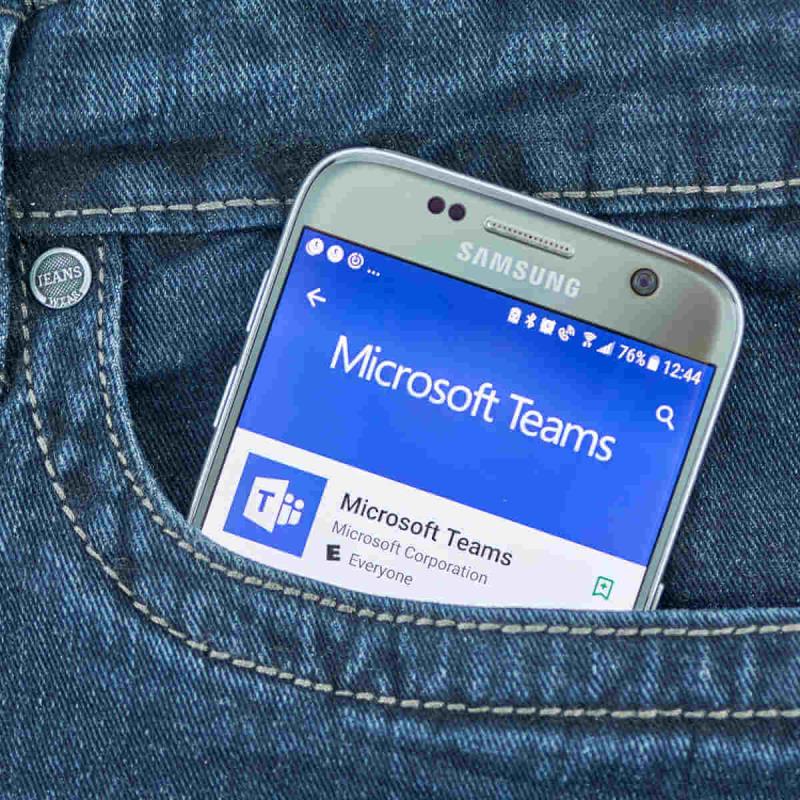
Viti 2020 duket i shkëlqyeshëm për Ekipet e Microsoft deri më tani, duke marrë parasysh përmirësimet e shumta që vijnë në të. Së shpejti, platforma do të fillojë të mbështesë takimet që shfaqen dhe thirrjet në dritare të shumta.
Vetëm një ditë tjetër, Microsoft premtoi të modifikojë Ekipet për të lejuar shfaqjen e njëkohshme të deri në nëntë pjesëmarrësve të takimit në ekran.
Përvoja me shumë dritare për të mbështetur shumë detyra
Ardhshme tipar do të ju mundësojë për të pop jashtë seanca konferenca në ekipe në dritare të veçanta. Ideja është që t'ju lejojmë të kryeni shumë detyra, që do të thotë të arrini më shumë brenda më pak kohe.
Një aftësi e ngjashme po vjen në funksionin e Sistemit të Telefonit të mundësuar nga Office 365 . Ai do t'i lejojë përdoruesit e funksionit të thirrjes në Ekipe të kenë dritare të shumta thirrjesh në të njëjtën kohë.
Multi-window experiences are coming to Teams meetings and calling. Users will have the ability to pop out meetings and calling into separate windows to help them optimize their workflow. These experiences can be turned on directly within Teams for PC and Mac clients.
Pasi funksioni të jetë i disponueshëm, do të mund ta përdorni menjëherë pa pasur nevojë të përditësoni asgjë. Thjesht hyni te Teams në kompjuterin tuaj personal ose Mac dhe jeni gati të shkoni.
Ju duhet të jeni në gjendje të eksploroni përvojat me shumë dritare në takimet e ekipeve dhe telefonatat diku në qershor.
Microsoft tashmë po nxit bisedën me shumë dritare në Teams
Muajin e kaluar, Microsoft filloi të ofrojë aftësinë për të shfaqur konvertimet e bisedave në dritare të shumta brenda Teams. Përditësimi është në rrugën e tij për në llogarinë tuaj nëse nuk e keni ende. Kompania tha se pret që të ketë përditësuar të gjithë përdoruesit me këtë veçori deri në fund të këtij muaji.
Përmirësimet si përditësimi i ardhshëm i mundësojnë Microsoft Teams të përbëjë një kërcënim më serioz për dominimin e Zoom në fushën e konferencave VoIP. Në përgjithësi, Teams po ecën mirë duke pasur parasysh që aktualisht ka mbi 44 milionë përdorues të përditshëm.